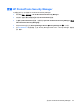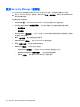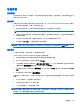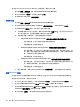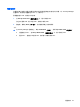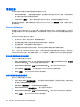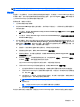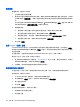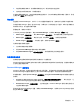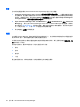HP ProtectTools User's Guide-Windows XP, Windows Vista, Windows 7
注: 此计算机的管理员可能已将 Security Manager 设置为在验证身份时需要多个凭证。
添加登录
通过输入一次登录信息,您可以方便地为网站或程序添加登录。从那时起,Password Manager 将为您
自动输入信息。您可以在浏览到网站或程序后使用这些登录,也可以从 Logons(登录)菜单单击登录
让 Password Manager 打开网站或程序并使您登录。
要添加登录,请执行以下操作:
1.
打开网站或程序的登录屏幕。
2.
单击 Password Manager 图标上面的箭头,然后单击以下按钮之一,具体取决于登录屏幕是用于
网站还是程序:
●
对于网站,请单击 Add [domain name] to Password Manager(将 [domain name] 添加
到 Password Manager)。
●
对于程序,请单击 Add this logon screen to Password Manager(将此登录屏幕添加到
Password Manager)。
3.
输入登录数据。屏幕上的登录字段以及对话框中与其对应的字段都以橙色的粗边框加以标识。此
外,还可以通过单击 Password Manager Manage(Password Manager 管理)选项卡中的
Add Logon(添加登录) 来显示此对话框。某些选项取决于连接至笔记本计算机的安全设备;例
如,使用 ctrl+Windows+h 热键、扫描指纹或插入智能卡。
a.
要套用一个预设格式的选择来填写登录字段,请单击字段右侧的箭头。
b.
要查看此登录的密码,请单击 Show Password(显示密码)。
c.
要填写登录字段,但不提交登录数据,请清除 Automatically Submit Logon Data(自动提
交登录数据)复选框。
d.
单击 OK(确定),单击想要使用的验证方法:Fingerprints(指纹)、Password(密码)
或 Face(人脸),然后通过选择的验证方法登录。
此时 Password Manager 图标中的加号会消失,以通知您登录已创建。
e.
如果 Password Manager 未检测到登录字段,请单击 More Fields(更多字段)。
i.
选中登录所需的每个字段对应的复选框,或清除登录不需要的所有字段对应的复选框。
ii.
如果 Password Manager 无法检测到所有登录字段,则会显示一条消息询问您是否要继
续。单击 Yes(是)。
iii.
此时将显示一个对话框,其中的登录字段已填写。单击每个字段的图标,将其拖动到合
适的登录字段中,然后单击按钮以登录到网站。
注: 在使用手动模式输入某个站点的登录数据后,将来要登录到同一网站时必须继续
使用此方法。
注: 只能在 Internet Explorer 8 中使用手动模式输入登录数据。
iv.
单击 Close(关闭)。
每次访问该网站或打开该程序时,都会显示 Password Manager 图标,表明可以使用注册的凭证登录。
常规任务
29